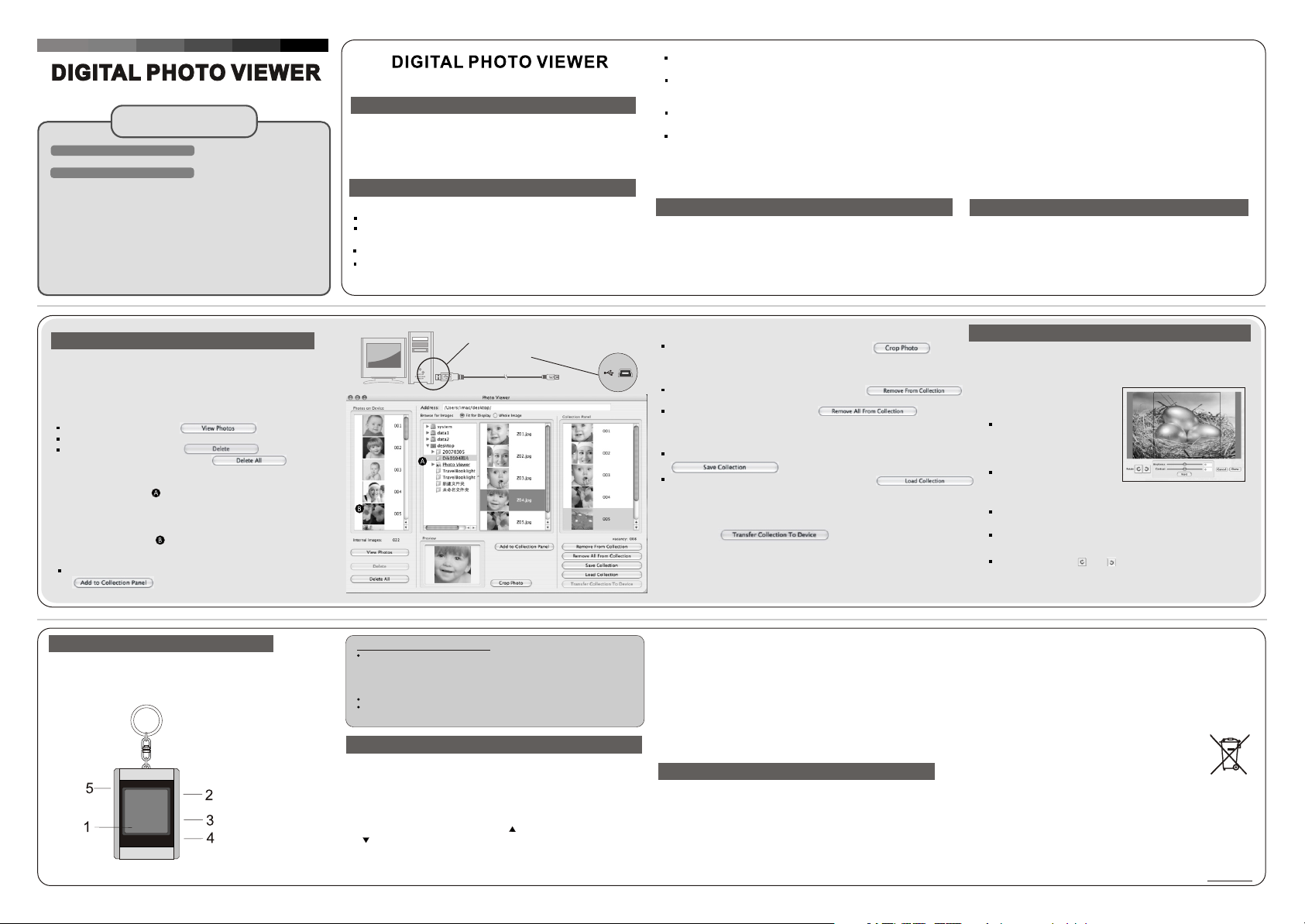
Mac OS Modo de Empleo
ESPAÑOL
(MARCO DE FOTOS DIGITAL)
Lea estas instrucciones
Guía rápida de instalación
REQUISITOS DEL SISTEMA:
Mac OS 10.4
PROCESO DE INSTALACIÓN:
**Importante: Instale el software de aplicación antes de conectar el
aparato al PC.**
1. Desconecte el cable USB del PC si está conectado.
2. Introduzca el CD y siga las instrucciones en la pantalla para la
instalación de “Photo Viewer”.
3. Cuando el software de aplicación haya sido instalado con éxito, el
aparato podrá ser conectado con el cable USB incluido al PC.
4. Mac OS iniciará el driver de hardware automáticamente.
5. Inicie “Photo Viewer” y disfrute del programa.
OBSERVACIÓN: El software no puede iniciarse cuando el aparato esté
conectado y cuando está funcionando la presentación de diapositivas.
(MARCO DE FOTOS DIGITAL)
Introducción
Este marco de fotos digital es un aparato autónomo diseñado para
transferir y almacenar imágenes de un PC y visualizarlas. Gracias
al software de aplicación incluido podrá organizar, editar, mejorar
y descargar la imagen en su PC a este aparato mediante el uso de
un cable USB.
Importantes instrucciones de seguridad
AVISO:
Este aparato requiere dos horas para cargarse completamente.
No deje conectado el aparato al cable USB durante más de 12
horas ininterrumpidamente ya que el aparato podría sobrecalentarse.
No exponga el aparato al agua ni a la humedad.
No retire la tapa. Al interior se encuentran componentes que no
pueden ser reparados por el usuario. Acuda a personal cualificado
para reparaciones.
·
Mantenga alejado el aparato de fuentes de calor tales como
radiadores o estufas.
Este aparato sólo podrá conectarse a una fuente de alimentación
que se mencione en este manual de instrucciones y se indique en
el aparato.
Procure no colocar objetos en la superficie ni verter líquidos sobre
o en el interior del aparato.
El usuario no debería intentar realizar reparaciones con excepción
de aquellas que se describen en este manual de instrucciones.
Todas las otras reparaciones deberán ser realizadas por personal
cualificado.
Instalar Software / Hardware
IMPORTANTE: Deberá instalar el software en su ordenador antes
de conectar por primera vez este aparato al ordenador.
1. Introduzca el CD-ROM e inicie el archivo Photo Viewer Mac OS.dmg.
Siga las instrucciones en la pantalla.
2. La aplicación “Photo Viewer” se instalará en su ordenador. Aparecerá
un acceso directo a la aplicación en el escritorio.
AÚN NO INICIE EL SOFTWARE.
3. Cuando el software esté instalado, conecte el aparato con el cable
USB al ordenador. El driver de hardware se instalará automáticamente.
Siga las instrucciones en la pantalla y confirme el cuadro de instalación
mostrado.
4. Cuando la instalación del Hardware se haya completado, inicie la
aplicación Photo Viewer desde el icono en su escritorio.
OBSERVACIÓN: Si no consigue iniciar el software o conectar el
Photo Viewer, compruebe la sección “solución de
problemas” de este manual.
La pila interna del aparato podrá cargarse mediante el cable USB
cuando éste se conecte a un puerto USB (por ejemplo, en un puerto
USB de su ordenador) o en un hub. El tiempo de carga completa
será de dos horas. Cuando el aparato esté completamente cargado,
el aparato podrá funcionar durante 3 horas.
Cargar la pila
Usar el software de “Photo Viewer”
1.Conectar al Mac
Utilice el cable USB incluido. Conecte el extremo largo al
ordenador y el corto al aparato.
2. Iniciar el Software de Photo Viewer
Haga doble clic en el símbolo de Photo Viewer en su escritorio.
3. Ver las fotos almacenadas en Photo Viewer
Para ver las fotos: Haga clic en “ ”.
Para borrar las fotos:
Seleccione la foto y haga clic en “ ” (Borrar).
Para borrar todas las fotos: Haga clic en “ ” (borrar todo).
4. Ver las fotos en su PC (Browse)
Utilice el Filemanager para ver las fotos en su PC.
OBSERVACIÓN: El aparato reconoce fotos del formato
JPG/BMP/TIF/GIF/PNG.
Seleccionar fotos y transferirlas al panel de colección
5.
El Image Preview area muestra todas las fotos en formato pequeño
(JPG/BMP/TIF/GIF/PNG) que se encuentran en el directorio que ha
seleccionado.
Seleccione la foto en formato pequeño y haga clic en
“ ” (añadir al panel de colección)
para transferir la imagen “as is”.
Uso de las teclas de función
1.Monitor
2.Power / Play & Pause
3.Imagen Anterior / Borrar Fotos
4.Siguiente Imagen / Borrar todas las Fotos
5.Conexión Mini-USB
Corrosión, oxidación, la batería-salida y cualquier otro defecto que muerde
gradualmente que muerde de esta naturaleza invalidarán la garantía.
USB al Ordenador
Mini Bon Photo Viewer
Cable USB
Photo Viewer Digital
Este aparato cumple con la parte 15 de las Normas FFC y la operación
CE está sujeta a las siguientes condiciones:
(1) Este aparato no puede causar interferencias perjudiciales. (2) Este aparato
debe aceptar las interferencias recibidas, incluyendo las interferencias que
pueden causar operaciones no deseadas.
Este aparato de clase B digital cumple con la norma canadiense ICES-003.
Corrosión, oxidación, la batería-salida y cualquier otro defecto que muerde
gradualmente que muerde de esta naturaleza invalidarán la garantía.
Utilizar el Photo Viewer
Encender/apagar el aparato (Power on/off)
Para encender el aparato mantenga pulsada la tecla MODE hasta que se
encienda la pantalla. Para apagar el aparato, primero deberá apagarse la
presentación de diapositivas. A continuación pulse la tecla MODE hasta
que la pantalla se apague.
Visualización manual de las fotos
Después de conectar el aparato, está en modo Browse o en el modo de
visualización manual. Pulse la tecla “ ” para ver la siguiente foto y
“ ” para ver la última foto.
OBSERVACIÓN: En el modo Browse, la pantalla se apagará
automáticamente si no se pulsa ninguna tecla durante dos
minutos.
Seleccione la foto en formato pequeño y haga clic en “ ”
(Editar imágenes)para editar la imagen antes de transferirla.
6. Organizar el panel de colección de imágenes
Para borrar una foto: Seleccione la foto y haga clic en “ ”
(eliminar de la colección)
Para borrar todas las fotos: Haga clic en “ ”
(eliminar todo de la colección)
7. Guardar y restaurar el panel de colección
Para guardar las fotos en el panel de colección en su PC, haga clic en
“ ” (Guardar colección)
Para cargar el panel de colección guardado, haga clic en “ ”
(Cargar colección).
8. Descargar el panel de colección en el Photo Viewer digital
Haga clic en “ ” (Transferir la colección al aparato),
para cargar todas las fotos del panel de colección en el Photo Viewer digital.
¡Importante!
No desconecte el aparato antes de terminar el proceso de
descarga y haber salido con éxito del programa Photo Viewer.
Presentación de diapositivas
Pulse la tecla MODE para cambiar del modo Browse al modo Presentación
de diapositivas.En la pantalla aparece “Auto Play On”. Para apagar la
presentación de diapositivas, vuelva a pulsar la tecla MODE y en la pantalla
aparece “Auto Play Off”.
Borrar una foto
Apague la presentación de diapositivas, seleccione la foto que desea borrar.
Mantenga pulsada la tecla UP hasta que “DELETE” aparezca en la pantalla.
A continuación, pulse la tecla MODE para borrar.
Borrar todas las fotos
Apague la presentación de diapositivas. Mantenga pulsada la tecla DOWN
hasta que “DELETE ALL” aparezca en la pantalla. A continuación, pulse la
tecla MODE para borrar.
Solución de problemas durante la Instalación
Cuando el aparato durante la instalación muestre el mensaje de error “Device
not connected” (Aparato no conectado), siga los si guientes pasos para la
solución de los problemas:
A. Problemas con el Software (El Software de Photo Viewer no puede iniciarse)
1. Introduzca otra vez el CD de instalación, inícielo y seleccione “Remove”
(retirar) o “Uninstall” en el menú de instalación.
2. Desconecte el cable USB y el aparato del PC y vuelva a comenzar.
3. Después de reiniciar el ordenador, vuelva a iniciar la instalación y vuelva a
instalar el software.
OBSERVACIÓN: NO conecte el cable USB hasta no esté instalado el software.
Editas imágenes
1. Seleccionar una imagen para editar
Seleccione la foto que desea Editar en el “Preview area”. Haga clic en
“Crop Photo” (Cortar foto) para editar la foto elegida en la ventana Pop-up.
2. Editar la imagen
En la ventana de Editar imágenes
podrá llevar a cabo las siguientes
acciones:
Crop (Cortar): Haga clic y arrastre
los cuadros más pequeños (en las
esquinas de los cuadros más
grandes) para aumentar o reducir
el área que desea cortar.
Reposición: Haga clic y arrastre
hacia el centro del cuadro grande
para cambiar la posición de la parte
cortada.
Brillo / Contraste: Haga clic y arrastre las barras de desplazamiento en
la dirección deseada.
OBSERVACIÓN: Las imágenes con un mayor brillo o contraste se
destacarán mejor en el monitor más pequeño del aparato.
Rotate (Girar): Utilice “ ” o “ ” para girar la foto en la dirección de
las agujas del reloj o al revés.
3.Haga clic en "DONE" (terminado)
La imagen editada será añadida al panel de colección.
B. Problemas con el Hardware (No se reconoce el aparato)
1. Cuando el Viewer está conectado con el cable USB al ordenador, vaya al
Menú de Inicio/Paneles de Control/Añadir Hardware.
2. Cuando aparezca un cuadro de diálogo, haga clic en la opción “Yes, I have
already connected the hardware” (Sí, ya he conectado el Hardware).
3. Busque en la lista de aparatos “Photo Viewer”, haga clic en NEXT y se
mostrará el status del aparato. Cuando aparezca un símbolo de aviso al
lado del Photo Viewer, haga doble clic en el símbolo y seleccione la opción
“Reinstall the software” (reinstalar el software).
Consumo 0.25W
Eliminación de equipamiento eléctrico y electrónico usado
Este símbolo en el producto, sus accesorios o embalaje
indica que el producto no debe tratarse como un residuo
doméstico. Deshágase de este equipamiento en su punto
de recogida más cercano para el reciclaje de residuos
eléctricos y electrónicos. En la Unión Europea y otros
países europeos existen diferentes sistemas de recogida de productos
eléctricos y electrónicos usados. Al asegurar la correcta eliminación de
este producto ayudará a evitar riesgos potenciales para el medio
ambiente y la salud de las personas que podrían tener lugar si el
producto no se eliminara de forma adecuada. El reciclaje de materiales
ayudará a conservar los recursos naturales. Por consiguiente, no
elimine equipamiento eléctrico y electrónico usado junto con residuos
domésticos. Para información más detallada acerca del reciclaje de
este producto, póngase en contacto con su oficina municipal, el servicio
de eliminación de residuos domésticos o el establecimiento donde
adquirió el producto.
Para más información y condiciones de garantía, visítenos en: www.akai.eu
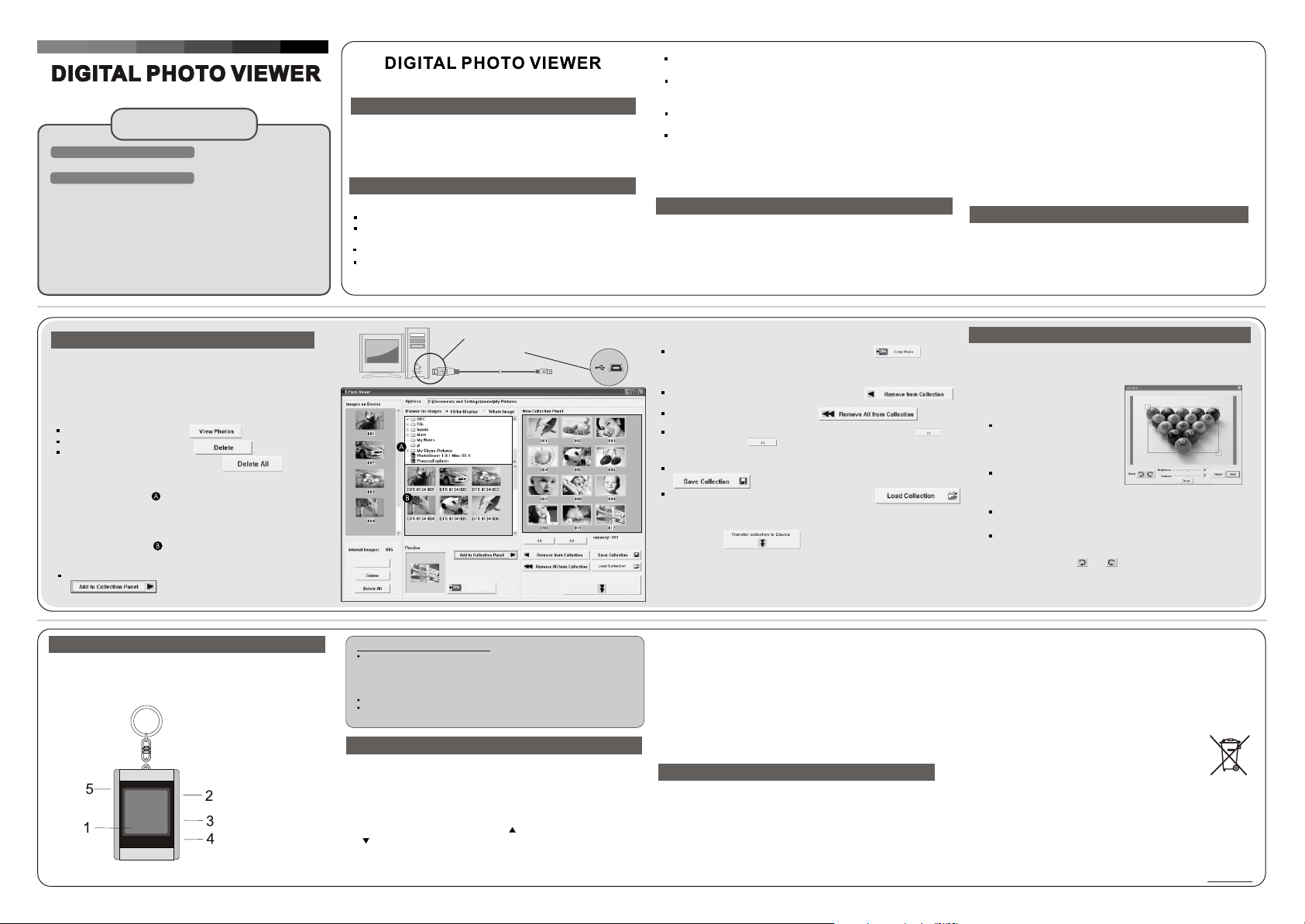
Microsoft OS Modo de Empleo
ESPAÑOL
(MARCO DE FOTOS DIGITAL)
Lea estas instrucciones
Guía rápida de instalación
REQUISITOS DEL SISTEMA:
Windows 98 / 2000 / ME / XP / Vista
PROCESO DE INSTALACIÓN:
**Importante: Instale el software de aplicación antes de conectar el
aparato al PC.**
1. Desconecte el cable USB del PC si está conectado.
2. Introduzca el CD y siga las instrucciones en la pantalla para la
instalación de “Photo Viewer”.
3. Cuando el software de aplicación haya sido instalado con éxito,
el aparato podrá ser conectado con el cable USB incluido al PC.
4. Windows OS iniciará el driver de hardware automáticamente.
5. Inicie “Photo Viewer” y disfrute del programa.
OBSERVACIÓN: El software no puede iniciarse cuando el aparato esté
conectado y cuando está funcionando la presentación de diapositivas.
(MARCO DE FOTOS DIGITAL)
Introducción
Este marco de fotos digital es un aparato autónomo diseñado para
transferir y almacenar imágenes de un PC y visualizarlas. Gracias
al software de aplicación incluido podrá organizar, editar, mejorar
y descargar la imagen en su PC a este aparato mediante el uso de
un cable USB.
Importantes instrucciones de seguridad
AVISO:
Este aparato requiere dos horas para cargarse completamente.
No deje conectado el aparato al cable USB durante más de 12
horas ininterrumpidamente ya que el aparato podría sobrecalentarse.
No exponga el aparato al agua ni a la humedad.
No retire la tapa. Al interior se encuentran componentes que no
pueden ser reparados por el usuario. Acuda a personal cualificado
para reparaciones.
·
Mantenga alejado el aparato de fuentes de calor tales como
radiadores o estufas.
Este aparato sólo podrá conectarse a una fuente de alimentación
que se mencione en este manual de instrucciones y se indique en
el aparato.
Procure no colocar objetos en la superficie ni verter líquidos sobre
o en el interior del aparato.
El usuario no debería intentar realizar reparaciones con excepción
de aquellas que se describen en este manual de instrucciones.
Todas las otras reparaciones deberán ser realizadas por personal
cualificado.
Instalar Software / Hardware
IMPORTANTE: Deberá instalar el software en su ordenador antes
de conectar por primera vez este aparato al ordenador.
1. Introduzca el CD-ROM e inicie el archivo Photo Viewer Mac OS.dmg.
Siga las instrucciones en la pantalla.
2. La aplicación “Photo Viewer” se instalará en su ordenador. Aparecerá
un acceso directo a la aplicación en el escritorio.
AÚN NO INICIE EL SOFTWARE.
3. Cuando el software esté instalado, conecte el aparato con el cable
USB al ordenador. El driver de hardware se instalará automáticamente.
Siga las instrucciones en la pantalla y confirme el cuadro de instalación
mostrado.
4. Cuando la instalación del Hardware se haya completado, inicie la
aplicación Photo Viewer desde el icono en su escritorio.
OBSERVACIÓN: Si no consigue iniciar el software o conectar el
Photo Viewer, compruebe la sección “solución de
problemas” de este manual.
La pila interna del aparato podrá cargarse mediante el cable USB
cuando éste se conecte a un puerto USB (por ejemplo, en un puerto
USB de su ordenador) o en un hub. El tiempo de carga completa
será de dos horas. Cuando el aparato esté completamente cargado,
el aparato podrá funcionar durante 3 horas.
Cargar la pila
Usar el software de “Photo Viewer”
1.Conectar al PC
Utilice el cable USB incluido. Conecte el extremo largo al
ordenador y el corto al aparato.
2. Iniciar el Software de Photo Viewer
Haga doble clic en el símbolo de Photo Viewer en su escritorio.
3. Ver las fotos almacenadas en Photo Viewer
Para ver las fotos: Haga clic en “ ”.
Para borrar las fotos:
Seleccione la foto y haga clic en “ ” (Borrar).
Para borrar todas las fotos: Haga clic en “ ” (borrar todo).
4. Ver las fotos en su PC (Browse)
Utilice el Filemanager para ver las fotos en su PC.
OBSERVACIÓN: El aparato reconoce fotos del formato
JPG/BMP/TIF/GIF/PNG.
5.
Seleccionar fotos y transferirlas al panel de colección
El Image Preview area muestra todas las fotos en formato pequeño
(JPG/BMP/TIF/GIF/PNG) que se encuentran en el directorio que ha
seleccionado.
Seleccione la foto en formato pequeño y haga clic en
“ ” (añadir al panel de colección)
para transferir la imagen “as is”.
Uso de las teclas de función
1.Monitor
2.Power / Play & Pause
3.Imagen Anterior / Borrar Fotos
4.Siguiente Imagen / Borrar todas las Fotos
5.Conexión Mini-USB
Corrosión, oxidación, la batería-salida y cualquier otro defecto que muerde
gradualmente que muerde de esta naturaleza invalidarán la garantía.
USB al Ordenador
Mini Bon Photo Viewer
Cable USB
Arrange Sequence
View Photos
Crop Photo
Photo Viewer Digital
Este aparato cumple con la parte 15 de las Normas FFC y la operación
CE está sujeta a las siguientes condiciones:
(1) Este aparato no puede causar interferencias perjudiciales. (2) Este aparato
debe aceptar las interferencias recibidas, incluyendo las interferencias que
pueden causar operaciones no deseadas.
Este aparato de clase B digital cumple con la norma canadiense ICES-003.
Corrosión, oxidación, la batería-salida y cualquier otro defecto que muerde
gradualmente que muerde de esta naturaleza invalidarán la garantía.
Transfer collection to Device
Utilizar el Photo Viewer
Encender/apagar el aparato (Power on/off)
Para encender el aparato mantenga pulsada la tecla MODE hasta que se
encienda la pantalla. Para apagar el aparato, primero deberá apagarse la
presentación de diapositivas. A continuación pulse la tecla MODE hasta
que la pantalla se apague.
Visualización manual de las fotos
Después de conectar el aparato, está en modo Browse o en el modo de
visualización manual. Pulse la tecla “ ” para ver la siguiente foto y
“ ” para ver la última foto.
OBSERVACIÓN: En el modo Browse, la pantalla se apagará
automáticamente si no se pulsa ninguna tecla durante dos
minutos.
Seleccione la foto en formato pequeño y haga clic en “ ”
(Editar imágenes)para editar la imagen antes de transferirla.
6. Organizar el panel de colección de imágenes
Para borrar una foto: Seleccione la foto y haga clic en “ ”
(eliminar de la colección)
Para borrar todas las fotos: Haga clic en “ ”
(eliminar todo de la colección)
Para cambiar el orden de las fotos: Seleccione la foto y haga clic en “ ” para
mover hacia atrás y “ ” para mover hacia delante.
7. Guardar y restaurar el panel de colección
Para guardar las fotos en el panel de colección en su PC, haga clic en
“ ” (Guardar colección)
Para cargar el panel de colección guardado, haga clic en “ ”
(Cargar colección).
8. Descargar el panel de colección en el Photo Viewer digital
Haga clic en “ ” (Transferir la colección al aparato), para
cargar todas las fotos del panel de colección en el Photo Viewer digital.
¡Importante!
No desconecte el aparato antes de terminar el proceso de
descarga y haber salido con éxito del programa Photo Viewer.
Presentación de diapositivas
Pulse la tecla MODE para cambiar del modo Browse al modo Presentación
de diapositivas.En la pantalla aparece “Auto Play On”. Para apagar la
presentación de diapositivas, vuelva a pulsar la tecla MODE y en la pantalla
aparece “Auto Play Off”.
Borrar una foto
Apague la presentación de diapositivas, seleccione la foto que desea borrar.
Mantenga pulsada la tecla UP hasta que “DELETE” aparezca en la pantalla.
A continuación, pulse la tecla MODE para borrar.
Borrar todas las fotos
Apague la presentación de diapositivas. Mantenga pulsada la tecla DOWN
hasta que “DELETE ALL” aparezca en la pantalla. A continuación, pulse la
tecla MODE para borrar.
Solución de problemas durante la Instalación
Cuando el aparato durante la instalación muestre el mensaje de error “Device
not connected” (Aparato no conectado), siga los si guientes pasos para la
solución de los problemas:
A. Problemas con el Software (El Software de Photo Viewer no puede iniciarse)
1. Introduzca otra vez el CD de instalación, inícielo y seleccione “Remove”
(retirar) o “Uninstall” en el menú de instalación.
2. Desconecte el cable USB y el aparato del PC y vuelva a comenzar.
3. Después de reiniciar el ordenador, vuelva a iniciar la instalación y vuelva a
instalar el software.
OBSERVACIÓN: NO conecte el cable USB hasta no esté instalado el software.
1. Seleccionar una imagen para editar
Editas imágenes
Seleccione la foto que desea Editar en el “Preview area”. Haga clic en
“Crop Photo” (Cortar foto) para editar la foto elegida en la ventana Pop-up.
2. Editar la imagen
En la ventana de Editar imágenes
podrá llevar a cabo las siguientes
acciones:
Crop (Cortar): Haga clic y arrastre
los cuadros más pequeños (en las
esquinas de los cuadros más
grandes) para aumentar o reducir
el área que desea cortar.
Reposición: Haga clic y arrastre
hacia el centro del cuadro grande
para cambiar la posición de la parte
cortada.
Brillo / Contraste: Haga clic y arrastre las barras de desplazamiento en
la dirección deseada.
OBSERVACIÓN: Las imágenes con un mayor brillo o contraste se
destacarán mejor en el monitor más pequeño del aparato.
Rotate (Girar): Utilice “ ” o “ ” para girar la foto en la dirección de
las agujas del reloj o al revés.
3.Haga clic en "DONE" (terminado)
La imagen editada será añadida al panel de colección.
B. Problemas con el Hardware (No se reconoce el aparato)
1. Cuando el Viewer está conectado con el cable USB al ordenador, vaya al
Menú de Inicio/Paneles de Control/Añadir Hardware.
2. Cuando aparezca un cuadro de diálogo, haga clic en la opción “Yes, I have
already connected the hardware” (Sí, ya he conectado el Hardware).
3. Busque en la lista de aparatos “Photo Viewer”, haga clic en NEXT y se
mostrará el status del aparato. Cuando aparezca un símbolo de aviso al
lado del Photo Viewer, haga doble clic en el símbolo y seleccione la opción
“Reinstall the software” (reinstalar el software).
Consumo 0.25W
Eliminación de equipamiento eléctrico y electrónico usado
Este símbolo en el producto, sus accesorios o embalaje
indica que el producto no debe tratarse como un residuo
doméstico. Deshágase de este equipamiento en su punto
de recogida más cercano para el reciclaje de residuos
eléctricos y electrónicos. En la Unión Europea y otros
países europeos existen diferentes sistemas de recogida de productos
eléctricos y electrónicos usados. Al asegurar la correcta eliminación de
este producto ayudará a evitar riesgos potenciales para el medio
ambiente y la salud de las personas que podrían tener lugar si el
producto no se eliminara de forma adecuada. El reciclaje de materiales
ayudará a conservar los recursos naturales. Por consiguiente, no
elimine equipamiento eléctrico y electrónico usado junto con residuos
domésticos. Para información más detallada acerca del reciclaje de
este producto, póngase en contacto con su oficina municipal, el servicio
de eliminación de residuos domésticos o el establecimiento donde
adquirió el producto.
Para más información y condiciones de garantía, visítenos en: www.akai.eu
